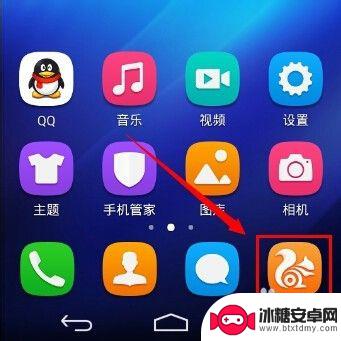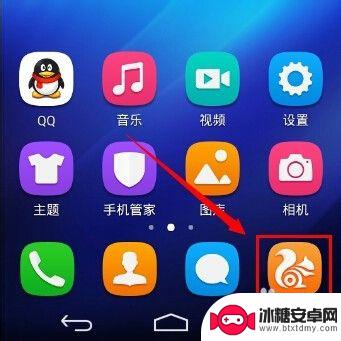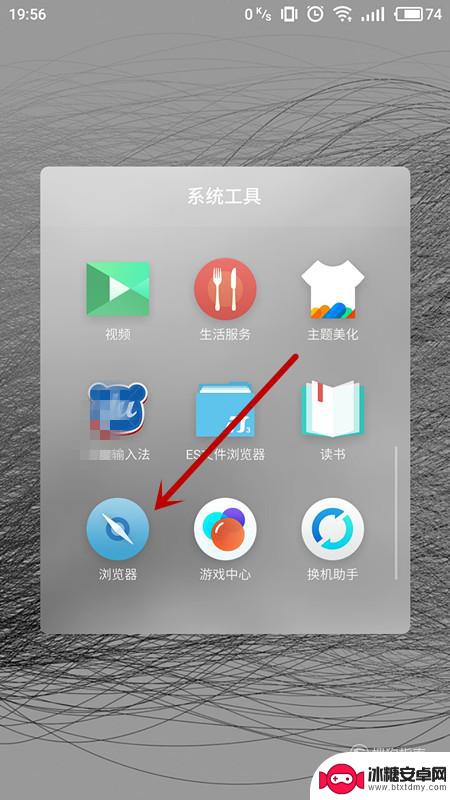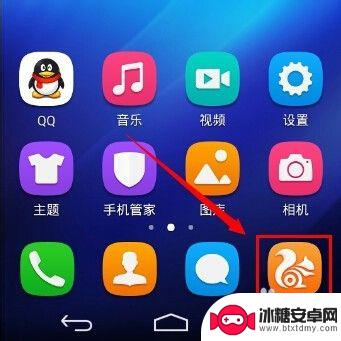新的wifi手机如何设置 手机无线WiFi(路由器)密码如何更改
新的wifi手机如何设置,在如今互联网的普及下,手机成为人们生活中必不可少的工具之一,而无线WiFi的设置和密码的更改也成为了手机使用中的重要环节。随着技术的不断发展,新的WiFi手机带来了更多便利和功能。如何设置新的WiFi手机呢?如何更改手机无线WiFi密码呢?本文将为您详细解答这些问题,帮助您轻松使用新的WiFi手机。
手机无线WiFi(路由器)密码如何更改
操作方法:
1.打开手机的任意一款手机浏览器
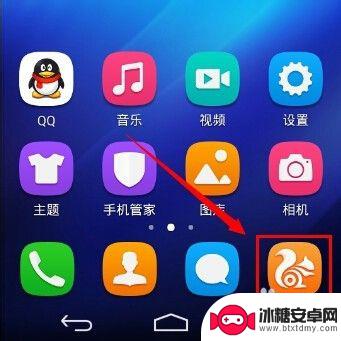
2.在浏览器地址栏中输入192.168.1.1回车,部分路由器(如腾达)的默认地址为192.168.0.1,如果默认地址有作修改,请输入修改后的路由器IP地址。
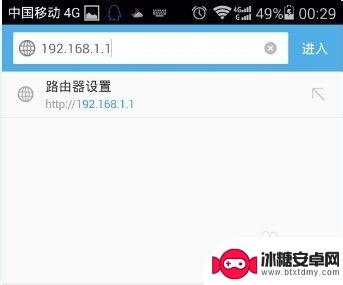
3.输入路由器登陆的账号和密码,不同品牌有不同的默认的账号密码。老旧的TPLINK 账户和密码均为admin,新固件默认为空,第一次使用必须设置登录账户和密码。
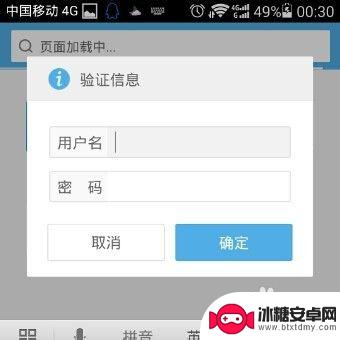
4.登陆后进入到总界面,因为手机屏幕小字体显示看不清楚。可以双击屏幕,如果依然觉的字体小,可以用进行两指缩放。
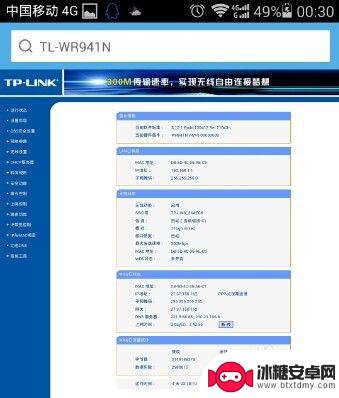
5.将画面移动到左侧,点击菜单栏的无线设置,展开菜单。
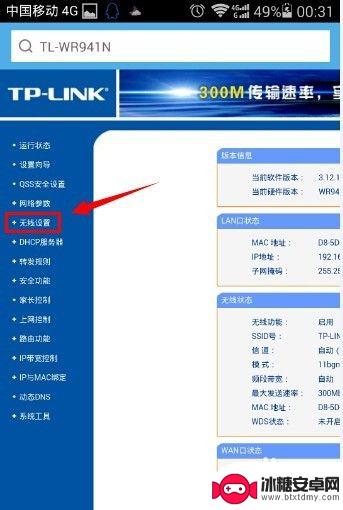
6.点击无线设置的二级菜单中,无线安全设置。
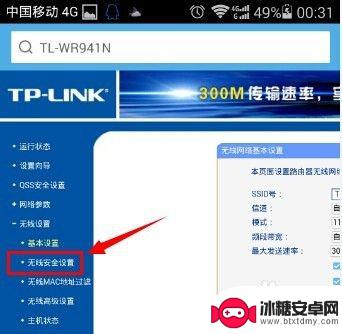
7.将画面移动到右边,在这里建议选择加密方式为WPA-PSK/WPA2-PSK。这种加密方式更安全,不容易被破解。在PSK密码中输入需要设置的wifi密码,密码长度为8-16位。
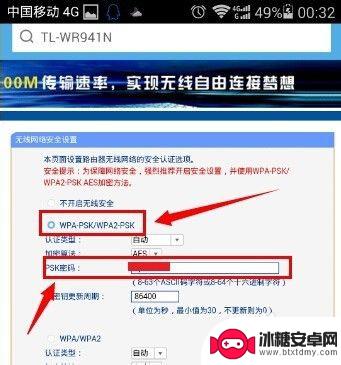
8.设置完成之后,滑动屏幕,找到保存按钮,点击保存设置。
9.此时提示需要重启路由器才能让设置生效,请点击我知道了。
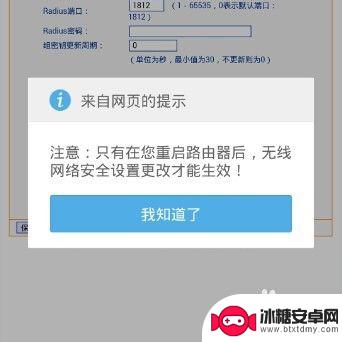
10.将画面转移到左侧菜单栏,点击打开系统工具菜单。
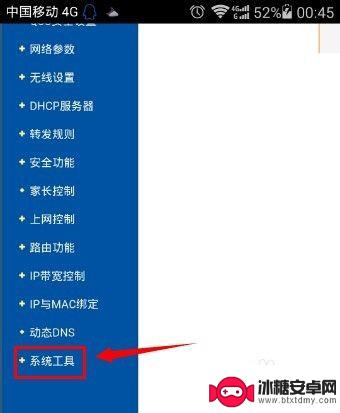
11.在系统工具的二级菜单中,点击重启路由器。
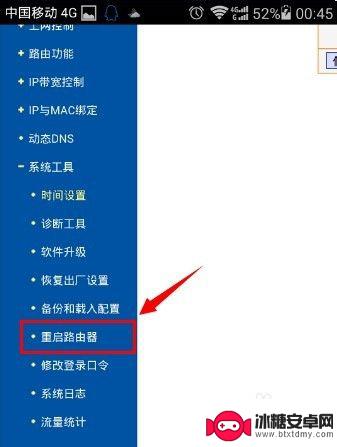
12.将画面右移,点击重启路由器按钮。
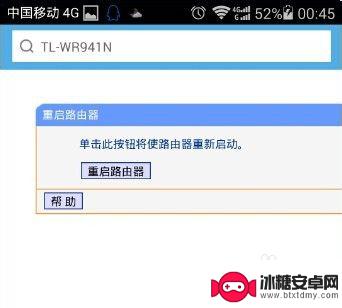
13.再次确认重启路由器。
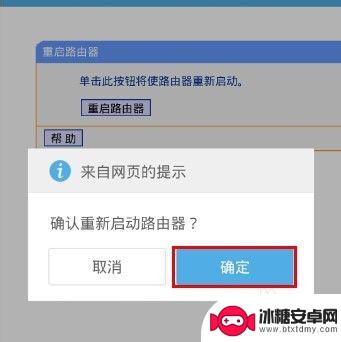
14.路由器完成重启之后,新的wifi密码就生效了。
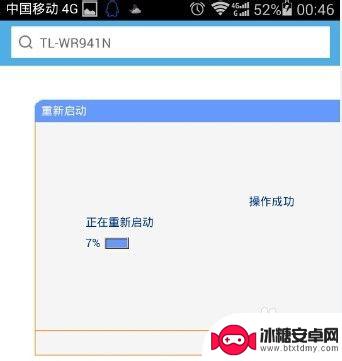
以上就是最新wifi手机设置的全部内容,有需要的用户可以按照以上步骤进行操作,希望对大家有所帮助。
相关教程
-
192.168.1.34手机登录wifi修改密码 如何在手机上设置/更改无线wifi(路由器)密码
在日常生活中,我们经常会遇到需要修改wifi密码的情况,而对于许多人来说,通过手机来修改wifi密码是最为便捷的方式之一。通过192.168.1.34手机登录wifi修改密码,...
-
如何用手机设置无线网密码 手机如何设置路由器wifi密码
在现代社会中手机已经成为我们生活中不可或缺的一部分,而对于许多人来说,连接无线网络已经成为日常生活的必需品。了解如何在手机上设置无线网密码,以及如何设置路由器wifi密码,就显...
-
wifi怎么改密码手机 手机设置路由器Wifi密码步骤
随着科技的不断发展,手机已经成为我们生活中不可或缺的一部分,而在手机的设置中,改变WiFi密码也是我们经常需要进行的操作之一。当我们需要更换路由器的WiFi密码时,可以通过手机...
-
路由器密码忘记了怎么用手机重新设置 用手机怎么找回路由器WiFi密码
当我们忘记了路由器的密码,却又急需连接WiFi上网时,手机成为了我们最好的帮手,通过手机重新设置路由器密码或找回WiFi密码,可以让我们迅速恢复网络连接,继续享受高速网络带来的...
-
手机如何更改路由器名称 如何在手机上更改无线路由的WiFi名称
在日常生活中,无线路由器已经成为我们生活中必不可少的设备之一,而在使用无线路由器的过程中,有时候我们可能会觉得原有的WiFi名称不够个性化或者不易记忆,这时候就需要对路由器的W...
-
手机怎样改无线路由器设置 手机怎么设置wifi密码
现代社会中手机已经成为人们生活中不可或缺的一部分,而随着无线网络的普及,手机也逐渐成为了我们连接网络的重要工具之一。有时候我们需要对无线路由器进行一些设置,比如改变无线路由器的...
-
荣耀手机下载后怎么解锁 华为荣耀手机面部识别解锁步骤详细指导
华为荣耀手机作为一款备受用户青睐的智能手机,其面部识别功能为用户提供了更便捷的解锁方式,通过简单的设置和操作,用户可以轻松地利用面部识别功能解锁手机,保护个人隐私和信息安全。接...
-
华为手机设置键怎么设置 华为手机按键震动设置
华为手机作为一款备受欢迎的智能手机品牌,其设置键功能十分丰富,在日常使用中很多用户可能会遇到如何设置华为手机按键震动的问题。为了满足用户个性化的需求,华为手机提供了多种按键震动...
-
华为手机如何调整水印大小 华为手机如何设置水印
在如今社交网络盛行的时代,人们对于拍照的需求越来越大,水印作为一种保护图片版权的手段也越来越受到重视,而在华为手机中,调整水印的大小和设置水印都是非常简单的操作。通过简单的几步...
-
苹果手机如何位置设定 如何在苹果手机上设置定位功能
苹果手机是一款功能强大的智能手机,其中的定位功能更是为我们的生活带来了极大的便利,在苹果手机上设置定位功能非常简单,只需要进入设置,点击隐私选项,然后找到定位服务,打开即可。通...